Название: База данных "Библиотека"
Вид работы: контрольная работа
Рубрика: Информатика и программирование
Размер файла: 834.58 Kb
Скачать файл: referat.me-135554.docx
Краткое описание работы: Создание таблиц базы данных в режиме конструктора. Наименование и структура таблиц базы данных "Библиотека". Применение поля подстановок и создание фиксированного списка значений для полей. Схема связи между таблицами. Формирование и выполнение запроса.
База данных "Библиотека"
Министерство образования и науки Украины
Кафедра компьютерных информационных технологий
Контрольная работа
по дисциплине "Технические средства коммуникаций"
2004
Вариант 1
Индивидуальное задание
| Вариант 1 "Библиотека" | |
| Абонент | Книги |
Код абонента Фамилия Имя Отчество Дата рождения Домашний адрес Номер паспорта |
Инвентарный номер книги Шифр темы Шифр книги Автор Наименование Издательство Год издания Количество страниц Стоимость Тип книги Особенности |
| Темы | Абонентская книжка |
Шифр темы Направление Жанр |
Номер абонентской книжки Инвентарный номер книги Дата выдачи Дата сдачи Примечание Кем выдана |
Создадим новую базу данных "Библиотека". Создание таблиц базы данных осуществим в режиме конструктора. В режиме конструктора назначаем имена полям таблицы и тип полей. В результате этих действий были созданы таблицы (рисунок 2, 3, 4,5) и им были присвоены следующие имена: "Абонент", "Книги", "Темы", "Абонентская книжка" (рисунок 1).
Для каждого поля таблицы был определен тип данных, в данном случае, были использованы следующие типы данных: "Текстовый", "Числовой", "Дата/Время".

Рисунок 1 - Наименование таблиц базы данных "Библиотека"

Рисунок 2 - Структура таблицы "Абонент"
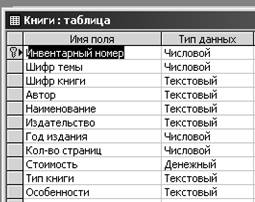
Рисунок 3 - Структура таблицы "Книги"
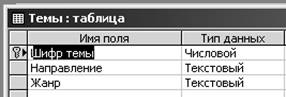
Рисунок 4 - Структура таблицы "Темы"
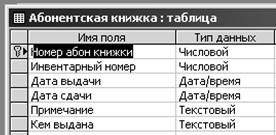
Рисунок 5 - Структура таблицы "Абонентская книжка"
Отобразим структуру таблиц воспользовавшись командой "Сервис-Анализ-Архивариус".
Текстовое поле хранит буквы, цифры и любые их комбинации длиной до 255 символов. При создании текстового поля указываем, сколько символов оно должно содержать.
В числовом поле хранятся только числа. Числовой тип данных позволяет выбрать следующие форматы: "Основной", "Денежный", "Фиксированный", "С разделителями разрядов", "Процентный". Размер числового поля принимает значение целое - от - 32768 до 32767.
Дата/Время имеет встроенные готовые к использованию форматы для отражения календарного времени и даты. Таким образом, это поле используется для хранения информации о дате произошедшего события.
Для определения "Примечание", "Кем выдана" используем текстовый формат, "Инвентарный номер" - тип поля числовой, формат длинное целое.
Необходимо сделать так, чтобы "Номер абонентской книжки" всегда был положительным числом. Для этой операции воспользуемся установкой условия на значение, т.е. необходимо использовать построитель выражений (рисунок 6) или общую панель в конструкторе (рисунок 7).
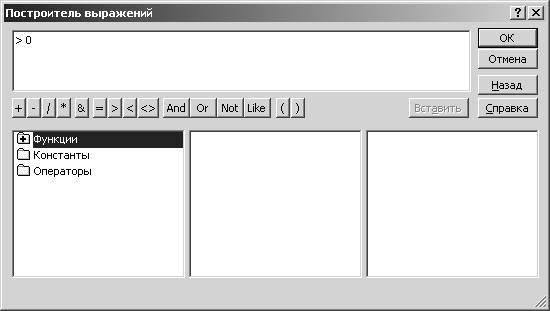
Рисунок 6 - Построенное выражение

Рисунок 7 - Общая панель конструктора
Применим для базы данных "Библиотека" поля подстановок. Создадим фиксированный список значений для полей: "Примечание", "Кем выдана". Для примера на рисунке 8 представим подстановку для поля "Примечание".

Рисунок 8 - Использование вкладки подстановка
Перед тем как создать связь между таблицами, необходимо назначить ключевые поля. Ключевое поле должно идентифицировать записи в таблицы и являться уникальным. Для таблицы "Абонент" ключом будет поле "Код абонента", "Книги" - ключевым полем является "Инвентарный номер книги", "Темы" - ключевым полем является "Шифр темы", "Абонентская книжка" - ключом является поле "Номер абонентской книжки". Для того чтобы установить ключевое поле, необходимо перейти в режим конструктора и нажать на панели инструментов значок с изображением ключа, при этом курсор должен быть установлен на поле, которое нужно сделать ключом.
Создадим связь между таблицами. Таблица "Абонентская книжка" является главной, а оставшиеся таблицы связываются с ней по соответствующим полям. Для создания связи необходимо выполнить команду "Сервис - Схема данных". В появившемся диалоговом окне (рисунок 9) открываем все таблицы, удерживая нажатой левую кнопку мыши на нужном поле одной таблицы, перетаскиваем это поле на соответствующее поле другой таблицы.
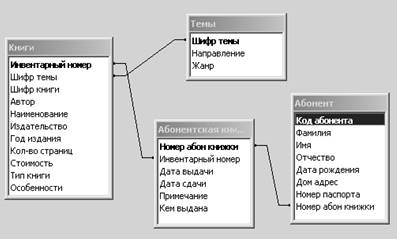
Рисунок 9 - Схема связи между таблицами
Заполним таблицы "Абонент", "Книги", "Темы", "Абонентская книжка" (рисунок 10) значениями.
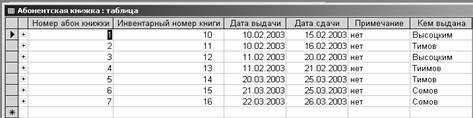
Рисунок 10 - Таблица "Абонентская книжка"
Выберем из таблицы "Абонентская книжка" все книги, выданные библиотекарем Высоцким. Для этого воспользуемся "Фильтром по выделенному". Выделим значение "Высоцкий" в поле "Кем выдана" и нажмем кнопку "Фильтр по выделенному" на панели инструментов (рисунок 11).

Рисунок 11 - Результат работы фильтра по выделенному
Выберем в таблице "Абонентская книжка" все книги, выданные библиотекарем Тимовым 10.02.2003. Для этого на панели инструментов нажмем кнопку "Изменить фильтр", в поле "Кем выдана" указываем "Тимов", затем внизу на панели переключаемся на закладку "Или" и в поле "Дата выдачи" вводим 10.02.2003. После этих действий нажимаем на панели инструментов кнопку "Применить фильтр" (рисунок 12).

Рисунок 12 - Результат работы простого фильтра
Выберем из таблицы "Абонентская книжка" все книги с инвентарным номером больше 13. Для этого воспользуемся "Фильтром для". Установим курсор в поле "Инвентарный номер книги" и, нажав правую кнопку мыши, выбираем "Фильтр для" и в строке указываем условие >13, нажимаем Enter (рисунок 13).

Рисунок 13 - Результат работы "Фильтр для"
Выберем из таблицы "Абонентская книжка" все книги, которые выдавал Тимов и которые сдали 25.03.2003. Для этого воспользуемся "Расширенным фильтром". Откроем в меню "Записи - Фильтр - Расширенный фильтр" и укажем условие отбора (рисунок 14).

Рисунок 14 - Простановка условия в "Расширенном фильтре"
Результат работы "Расширенного фильтра" представлен на рисунке 15.

Рисунок 15 - Результат выполнения "Расширенного фильтра"
Выполним запросы к базе данных. Требуется определить количество книг выданных в один день. Реализуем запрос по принципу, указываем условие группировки по дате выдачи и суммирование по количеству одинаковых дат. Формирование запроса (рисунок 16) и выполнение запроса (рисунок 17).

Рисунок 16 - Формирование запроса
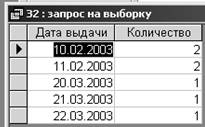
Рисунок 17 - Выполнение запроса
Требуется определить информацию о книгах по запрашиваемой фамилии библиотекаря, выдававшего книги. Реализуем запрос по принципу, рассмотренному выше, только пользователю в диалоговом окне необходимо будет ввести фамилию библиотекаря (рисунок 18). Формирование запроса (рисунок 19) и выполнение запроса (рисунок 20).

Рисунок 18 - Диалоговое окно ввода параметра
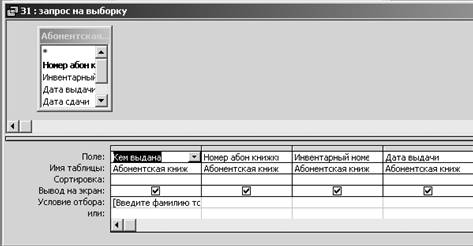
Рисунок 19 - Формирование запроса

Рисунок 20 - Выполнение запроса
Создадим отчет с группировкой по фамилиям библиотекарей, которые выдавали книги и по датам выдачи книг. Для этого нажимаем на кнопку "Отчеты" и создаем отчет с использованием мастера, в котором в диалоговом режиме определяются необходимые для отчета параметры: отображаемые поля, группировка, вид заголовка и представления данных и т.д. Полученный отчет представлен ниже.
Абонентская книжка
Кем выдана Дата выдачи - по месяцам Дата выдачи Дата сдачи Номер абон книжки
Высоцким
Февраль 2003
10.02.2003 15.02.20031
11.02.2003 20.02.20033
Сомов
Март 2003
21.03.2003 25.03.20036
22.03.2003 26.03.20037
Тиимов
Февраль 2003
11.02.2003 21.02.20034
Тимов
Февраль 2003
10.02.2003 16.02.20032
Март 2003
20.03.2003 25.03.20035
Похожие работы
-
Базы данных в Access
Компоненты реляционной базы данных Microsoft Access. Создание структуры таблиц и определение связей между ними. Проектирование форм для сводных таблиц и запросов с помощью конструктора окон. Разработка и создание автоотчетов и запросов на выборку данных.
-
Разработка базы данных для учета работы продуктового склада
Разбиение данных по таблицам и создание связей между таблицами. Нормализация и проектирование сценария работы базы данных. Выбор программного обеспечения. Требования к аппаратным и программным средствам для работы созданного программного продукта.
-
Создание базы данных
Авторизация с каталогами проектирования базы данных магазина. Задачи базы данных: учет всех товаров, поиск и выдача данных о клиентах, адрес, телефоны, цена и наличие товара. Этапы проектирования базы данных. Схема данных, создание запросов и их формы.
-
Система управления базами данных Mіcrosoft Access 2003
Основные возможности системы управления реляционными базами данных (СУБД) Microsoft Access. Пользовательский интерфейс MS Access 2003. Команды панели инструментов окна БД. Область возможных режимов создания объектов. Создание таблиц в базе данных.
-
Создание баз данных в Microsoft Access
Министерство просвещения Украины Национальная Горная Академия СОЗДАНИЕ ФАЙЛА И ТАБЛИЦ БАЗЫ ДАННЫХ МАСТЕРОМ И ПО ЗАДАННОЙ ЛОГИЧЕСКОЙ МОДЕЛИ Лабораторная работа Access 97
-
Проектирование базы данных Библиотека
РЕФЕРАТ по Информационным Технологиям Управления на тему: ПРОЕКТИРОВАНИЕ БАЗЫ ДАННЫХ Библиотека Выполнила: Проверила. 2002 год План: Исследование предметной области
-
Создание базы данных сотрудников в MS Access
Понятие и основные функции СУБД "Access". Алгоритм создания базы данных сотрудников: создание таблиц с помощью конструктора, ключевые поля, установление связей между таблицами. Создание форм для поиска и ввода данных. Работа с запросами и отчетами.
-
Разработка базы данных для гостиницы
Методы работы с электронными таблицами и построение баз данных. Ознакомление с формами статистической отчетности предприятий и соответствующими информационными системами. Повышение уровня компьютерной грамотности студентов. Решение задач менеджмента.
-
База данных "Международные переговоры"
Назначение имен полям таблицы и типов полей в режиме конструктора при создании базы данных "Международные переговоры". Работа с использованием фильтров. Создание отчета с группировкой по коду города, виду начисления и количеству минут переговоров.
-
База данных "Архив"
Имена таблиц: "Документы", "Подразделение", "Носители", "Местонахождение носителя". Текстовый и числовой тип данных. Связи между таблицами. Применение фильтров и запросов к базе данных. Создадим отчет с группировкой подразделений по их наименованию.